Как поделиться контактом в скайпе
Обновлено: 04.07.2024
Существуют разные методы добавления контактов — поиск по логину, имени или номеру телефона, получение пригласительной ссылки или отправка такого приглашения. Все эти варианты будут оптимальными для разных категорий пользователей, поэтому мы предлагаем ознакомиться со всеми доступными решениями более детально, а уже потом переходить к выбору подходящего.
Способ 1: Строка поиска
Нажмите левой кнопкой мыши на строку поиска.
Переместитесь в раздел «Люди» и начните вводить имя пользователя, его логин, электронную почту или номер телефона.
После ввода ниже появится список подходящих вариантов.
Щелкните на требуемый результат ПКМ, чтобы открылось контекстное меню. В нем присутствует две кнопки — «Добавить контакт» и «Просмотреть профиль». Сначала рекомендуем убедиться, что это тот человек, просмотрев его страницу, затем ничего не мешает добавить его в список контактов.
Перейдите в раздел «Контакты» и поприветствуйте нового друга, чтобы он получил уведомление от вас.
Как видите, ничего сложного в этом занятии нет, нужно лишь правильно ввести поисковый запрос, чтобы получить подходящий результат.
Способ 2: Раздел «Контакты»
Выше мы уже продемонстрировали раздел «Контакты», и вы наверняка заметили там кнопку «+ Контакт». С ее помощью тоже доступно добавление друзей, но немного другим методом. Здесь возможен ввод номера телефона, что развернуто мы и рассмотрим далее.
Откройте вкладку «Контакты» и щелкните на кнопку «+ Контакт».
Кликните на поисковую строку, чтобы найти людей по критериям, которые уже были упомянуты ранее.
После появления результатов останется только нажать на «Добавить».
Вместо поисковой строки следует задействовать «Добавить номер телефона», если хотите сохранить телефон в контактах.
Введите имя пользователя и укажите его номер сотового или домашнего телефона.
Нажмите на «Сохранить».
Теперь новый контакт будет отображаться в соответствующем меню. Его можно пригласить в Скайп или позвонить, используя тарифный план данного программного обеспечения.
Если друг захочет, чтобы вы добавили его в Skype, он должен поделиться ссылкой на свой профиль, после чего останется только перейти по ней. То же самое можете сделать и вы, если хотите добавить контакт, не зная его логина или имени в Скайпе:
Нажмите на аватарку своего профиля ЛКМ.
В категории «Управление» выберите «Профиль Скайпа».
Теперь вам доступно копирование ссылки в буфер обмена или отправка ее по электронной почте.
Что такое Скайп? Это практически бесплатная программа, которой часто отдают предпочтение люди по всему миру, так как она включает:
p, blockquote 2,0,0,0,0 -->
p, blockquote 3,0,0,0,0 -->
Что нужно, чтобы пользоваться Скайпом
Видео звонок – отличное решение, если необходимо поговорить с родственниками или коллегами по работе, находящимися за рубежом.
p, blockquote 4,0,0,0,0 -->
Чтобы пользоваться Скайпом, можно либо скачать эту программу с официального сайта, либо скачать расширение Skype для своего браузера.
p, blockquote 5,0,0,0,0 -->
Необходимо пройти регистрацию в Скайпе, чтобы получить свой логин и пароль. Другими словами, нужен свой аккаунт в этой программе. Регистрацию проходят один раз. Логин и пароль для Скайпа необходимо записать в блокнот или как-то иначе сохранить, чтобы не потерять доступ ко всем своим контактам.
p, blockquote 7,0,0,0,0 -->
Кроме программы Скайп последней версии, понадобится веб-камера с гарнитурой для компьютера, если их нет еще в наличии. Камера нужна для видео звонков. Микрофон и динамики требуются для голосового общения.
p, blockquote 8,0,0,0,0 -->
Можно скачать расширение для своего браузера и пользоваться Скайпом прямо из браузера.
p, blockquote 9,0,0,0,0 -->
Скайп постоянно совершенствуется. Это означает, что часто появляются обновления. Бывает и так, что пользователи не могут смириться с тем, что привычные моменты, к которым они привыкли в Скайпе, неожиданно исчезли после обновления. А то, что появилось в обновленной версии Скайпа, увы, их не всегда устраивает.
p, blockquote 10,0,1,0,0 -->
Чтобы начать общение в Скайпе, потребуется найти там своих знакомых, друзей или родственников. Однако поиск в Скайпе друзей и знакомых далеко не всегда может увенчаться успехом.
p, blockquote 11,0,0,0,0 -->
Как пригласить в свой Скайп с помощью ссылки
Бывает так, что известен логин друга, его имя и фамилия. Но, вводя эти данные в строку для поиска контактов в Скайпе, увы, поиск может быть бесполезным. Возникает ситуация, когда искомый контакт не найден, но на самом деле он существует. Что делать?
p, blockquote 12,0,0,0,0 -->
p, blockquote 13,0,0,0,0 -->
Когда друг кликнет по полученной ссылке и подтвердит дружбу, можно будет сразу приступать к общению. Это гораздо проще, чем поиск друга по другим параметрам с неизвестным результатом. Далее по шагам описано, где находится ссылка на свой профиль в Скайпе.
p, blockquote 14,0,0,0,0 -->
Для начала надо зайти в свой Скайп. В левом верхнем углу будет ваш аватар. Не имеет значения, есть там ваше фото (либо какая-то картинка) или нет.
p, blockquote 15,0,0,0,0 --> Рис. 1. Клик по аватару, затем по «Профиль Скайпа».
Если кликнуть по своему аватару (цифра 1 на рисунке 1), появится меню, показанное выше. В этом меню щелкаем опцию «Профиль Скайпа» (2 на рис. 1).
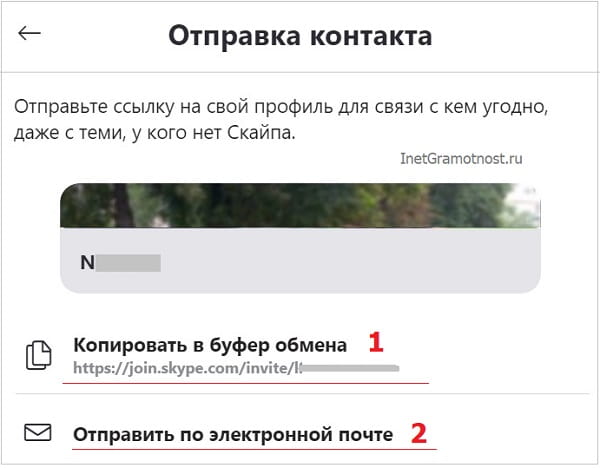
p, blockquote 17,0,0,0,0 --> Рис. 3. Приглашение в Скайп по ссылке.
p, blockquote 18,0,0,0,0 -->
1) Можно просто кликнуть по жирной ссылке «Копировать в буфер обмена» (1 на рис. 3). Ссылка будет скопирована в память вашего устройства.
p, blockquote 19,0,0,0,0 -->
2) Далее нужно открыть свою почту, либо какой-то мессенджер и поставить курсор в то место, где вы хотите поместить ссылку.
p, blockquote 20,0,0,0,0 -->
p, blockquote 21,1,0,0,0 -->
p, blockquote 22,0,0,0,0 -->
p, blockquote 23,0,0,0,0 -->
p, blockquote 24,0,0,0,0 -->
Для меня эта ночь вне закона.
Я пишу — по ночам больше тем.
Я хватаюсь за диск телефона
И набираю вечное 07.
p, blockquote 25,0,0,0,0 -->
p, blockquote 26,0,0,0,0 -->
Эта ночь для меня вне закона.
Я не сплю, я кричу — поскорей!
Почему мне в кредит, по талону
Предлагают любимых людей?
p, blockquote 27,0,0,0,0 -->
p, blockquote 28,0,0,0,0 -->
Телефон для меня, как икона,
Телефонная книга — триптих,
Стала телефонистка мадонной,
Расстоянья на миг сократив.
p, blockquote 29,0,0,0,0 -->
Девушка, милая!
Я прошу, продлите!
Вы теперь, как ангел, — не сходите ж с алтаря!
Самое главное…
Добрый день! После того, как вы установили skype в первый раз, при этом никогда им раньше не пользовались, ваш список контактов будет пуст. Чтобы начать с кем-то общаться, нужно пригласить человека к себе в скайп или принять его приглашение. Точно такие же действия необходимы, если ваш список друзей огромен, но пользователя, с которым вам нужно поговорить сейчас, в нем нет.
Как пригласить в скайп друга или новый контакт на пк и телефоне
Пригласить в skype своих друзей, коллег, приятелей можно несколькими способами.
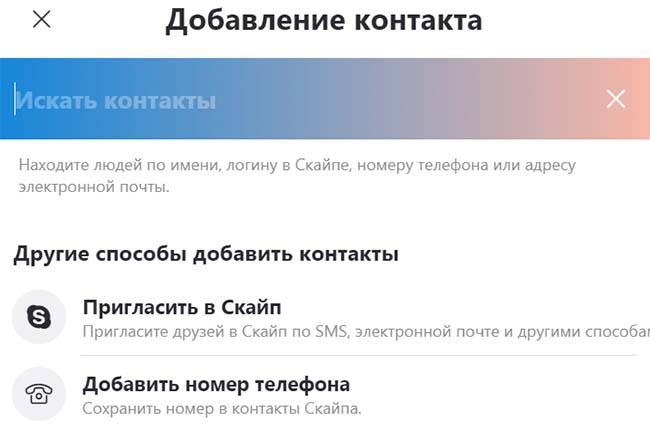
- выбрать человека, которого вы искали. Часто для этого требуется просмотреть его профиль;
- кликнуть на его учетную запись правой клавишей мыши;
- выбрать «просмотреть профиль»;
- нажать «Добавить в Скайпе».
Второй способ появился только в новой версии программы для компьютера. В меню «Контакты» есть функция «Пригласить друзей». Она позволяет копировать вашу контактную информацию в скайпе и отправлять ее любому пользователю способом, который вы считаете удобным.
Как пригласить контакты в скайп на конференцию
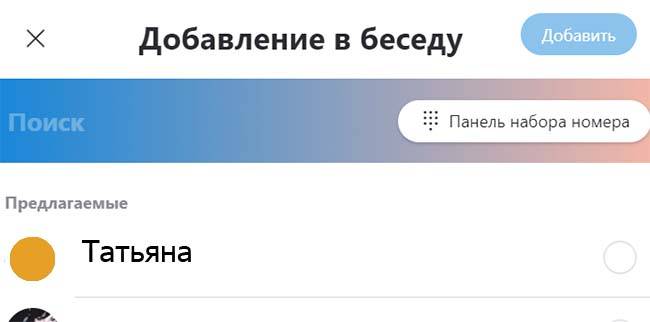
Чтобы сделать это:
- нажмите на значок «+»;
- выберите опцию «Добавить людей»;
- в открывшемся меню найдите нужный контакт из вашего списка или найдите нового пользователя через строку поиска;
- нажмите на «Добавить».
Как принимать контакты друзей в скайпе
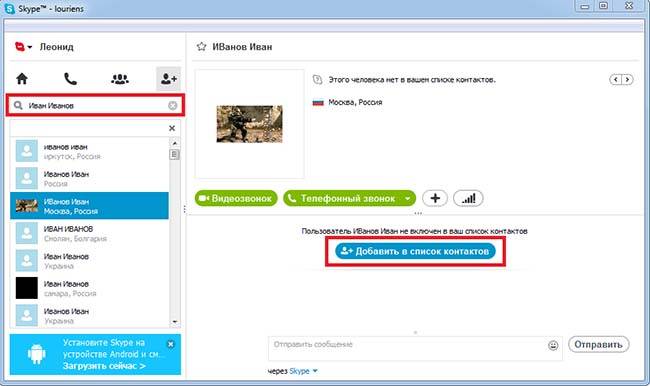
Для принятия запроса перейдите в поле «Контакты». Здесь, в верхней части над всеми вашими друзьями, появятся новые пользователи. Они будут добавлены в список контактов, как только вы нажмете «принять».
В новой версии skype можно добавлять нового пользователя несколькими способами, в том числе принимая приглашение к общению. В том числе, возможно это сделать во время аудио- или видеозвонка.

Вопрос первый. Как принимать приглашения?
- Рекламных агентов.
- Спаммеров.
- Просто неприятных личностей.
Лучше не принимать приглашение совсем посторонних людей, о которых вам ничего неизвестно, конечно только если по Skype приходится общаться по делам связанным с работой. Но в таком случае хорошо было бы иметь отдельный аккаунт для личных целей.
Если пользователь не вызывает опасений и подходит для общения можно просто нажать кнопку принять приглашение. В вашем списке автоматически появится страница и короткая информация о контакте. В дальнейшем если вам не захочется общаться с этим человеком вы можете либо заблокировать контакт в Skype или удалить человека из списка своих контактов.
Совет! Если человек, который предлагает общение, вызывает опасения можно отказать ему, нажав соответствующую кнопку в приглашении.
Вопрос второй. Как самому найти и добавить новый контакт

Сделать это немного сложнее. Но в конечном итоге даже у начинающих пользователей ПК добавление нового контакта не вызовет сложностей. Как найти контакт в скайпе? Для этого просто понадобится:
- Открыть в Skype окно контакты. Находится между клавишей Skype и разговоры.
- В появившемся окне необходимо выбрать вкладку добавить контакт.
- В появившемся окне жмем поиск в справочнике Skype.
- Вводим в открывшийся поисковик все, что мы знаем о контакте. ФИО, город проживания, логин и т. д. Чем более подробная информация, тем больше шансов найти знакомого с первого раза. Жмем на поиск.
- После нескольких секунд ожидания должна появиться вся найденная информация. Выбираем из списка контактов тот, который искали и отправляем ему запрос на общение.
- Наводим курсор на абонента и кликаем. С левой стороны должно появиться окно и клавиша добавить в список контактов. Жмем на нее.

Теперь придется подождать пока человек, которому мы отослали запрос зайдет в Skype и примет или отклонит наше предложение. Массовое добавление контактов в скайпе вручную невозможно, поэтому если изначально планируется использовать это ПО в качестве пиар хода можно установить специальную прогу (Skypesender и подобные), которая автоматически добавляет большое количество пользователей в список контактов.
Вопрос третий. Что делать если контакты не добавляются
Да такое случается, причем достаточно часто. Если у вас в скайпе не добавляются контакты, понадобится установить версию совместимую с вашей системой. Попробуйте выполнить следующие шаги:
- Удалите установленный Skype.
- Почистите реестр. Можно воспользоваться дефрагментаторами, или знаменитой CCleaner.
- Установите последнюю версию программы или ту, что совместима с вашей системой. Скачивать лучше всего с официального сайта, там предоставлено программное обеспечение для всех видов операционных систем.
Важно! Не используйте стороннего программного обеспечения. Так как с помощью Skype часто передают конфиденциальную информацию, старайтесь устанавливать его только из проверенного источника.
Видеосвязь все больше заменяет голосовое общение. «Скайп» является ярким представителем программ, позволяющих общаться с друзьями через видеосвязь. Использовать Skype очень просто, даже люди пожилого возраста с удовольствием и легкостью могут разговаривать со своими близкими посредством этой программы.
Как можно добавить человека в контакты (или по-другому — в друзья) в «Скайпе»? В данной статье будут рассмотрены основные способы, а также возможные проблемы при добавлении друзей.
Мгновенный способ добавления
- В верхней части экрана, слева можно найти строку для поиска людей. Она находится над списком контактов.
- Введите в поле логин или другие известные данные и нажмите на лупу, чтобы начать поиск.
- Программа выведет на экран пользователей, подходящих под ваш запрос. Например, проводя поиск по имени и фамилии, можно получить очень большое количество людей из разных стран, но с одинаковыми фамилиями и именами.
- Зачастую не удается найти нужного человека в таком списке. В таком случае рекомендуется уточнить у друга его логин в системе или адрес электронной почты.
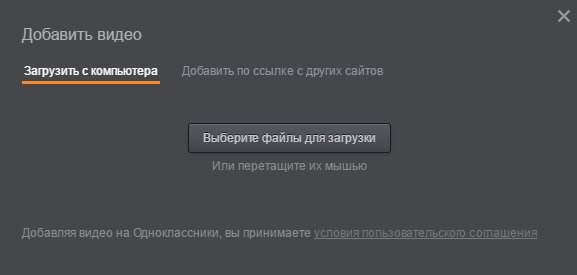
Много результатов по поиску
Помните, что человек будет добавлен в список друзей только после того, как примет ваше приглашение. Конечно, он будет там отображен и до того, но вы не будете видеть его статус.
Еще о добавлении пользователей
Другой вариант осуществляется через меню «контакты». Эта кнопка находится вверху окна программы, рядом с «Видом», «Инструментами» и «Звонками». Нажмите на нее, а затем на верхнюю строчку – «Добавить контакт».
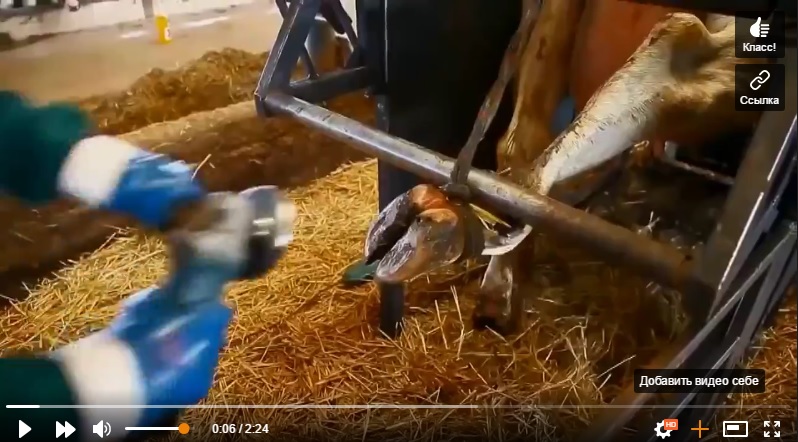
Справочник «Скайпа»
Нажмите на его аккаунт, напишите приглашение и отправьте его, кликнув на соответствующую кнопку.
Если пользователя нет в Skype
Добрый день! После того, как вы установили skype в первый раз, при этом никогда им раньше не пользовались, ваш список контактов будет пуст. Чтобы начать с кем-то общаться, нужно пригласить человека к себе в скайп или принять его приглашение. Точно такие же действия необходимы, если ваш список друзей огромен, но пользователя, с которым вам нужно поговорить сейчас, в нем нет.
Как пригласить в скайп друга или новый контакт на пк и телефоне
Пригласить в skype своих друзей, коллег, приятелей можно несколькими способами.
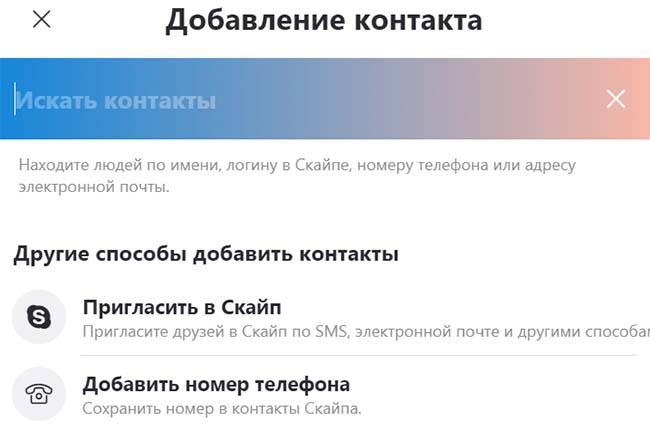
- выбрать человека, которого вы искали. Часто для этого требуется просмотреть его профиль;
- кликнуть на его учетную запись правой клавишей мыши;
- выбрать «просмотреть профиль»;
- нажать «Добавить в Скайпе».
Второй способ появился только в новой версии программы для компьютера. В меню «Контакты» есть функция «Пригласить друзей». Она позволяет копировать вашу контактную информацию в скайпе и отправлять ее любому пользователю способом, который вы считаете удобным.
Как пригласить контакты в скайп на конференцию
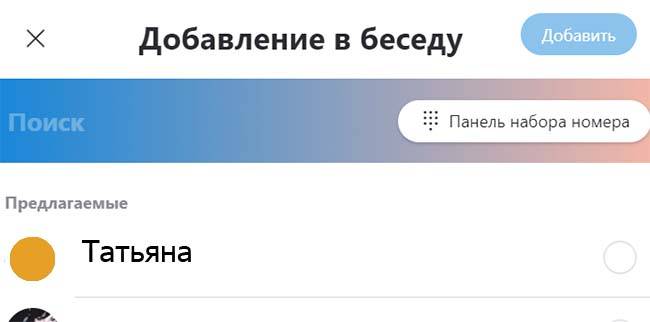
Чтобы сделать это:
- нажмите на значок «+»;
- выберите опцию «Добавить людей»;
- в открывшемся меню найдите нужный контакт из вашего списка или найдите нового пользователя через строку поиска;
- нажмите на «Добавить».
Как принимать контакты друзей в скайпе
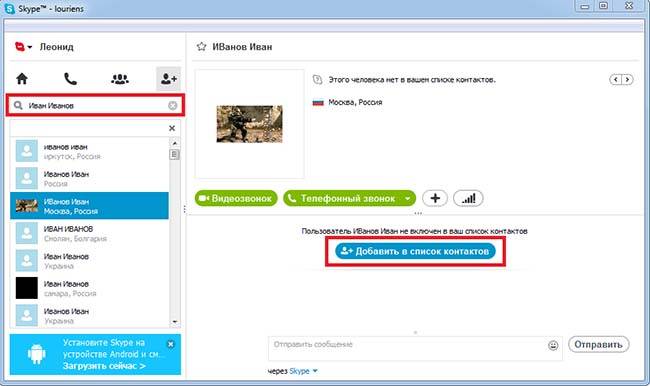
Для принятия запроса перейдите в поле «Контакты». Здесь, в верхней части над всеми вашими друзьями, появятся новые пользователи. Они будут добавлены в список контактов, как только вы нажмете «принять».
В новой версии skype можно добавлять нового пользователя несколькими способами, в том числе принимая приглашение к общению. В том числе, возможно это сделать во время аудио- или видеозвонка.

Вопрос первый. Как принимать приглашения?
- Рекламных агентов.
- Спаммеров.
- Просто неприятных личностей.
Лучше не принимать приглашение совсем посторонних людей, о которых вам ничего неизвестно, конечно только если по Skype приходится общаться по делам связанным с работой. Но в таком случае хорошо было бы иметь отдельный аккаунт для личных целей.
Если пользователь не вызывает опасений и подходит для общения можно просто нажать кнопку принять приглашение. В вашем списке автоматически появится страница и короткая информация о контакте. В дальнейшем если вам не захочется общаться с этим человеком вы можете либо заблокировать контакт в Skype или удалить человека из списка своих контактов.
Совет! Если человек, который предлагает общение, вызывает опасения можно отказать ему, нажав соответствующую кнопку в приглашении.
Вопрос второй. Как самому найти и добавить новый контакт

Сделать это немного сложнее. Но в конечном итоге даже у начинающих пользователей ПК добавление нового контакта не вызовет сложностей. Как найти контакт в скайпе? Для этого просто понадобится:
- Открыть в Skype окно контакты. Находится между клавишей Skype и разговоры.
- В появившемся окне необходимо выбрать вкладку добавить контакт.
- В появившемся окне жмем поиск в справочнике Skype.
- Вводим в открывшийся поисковик все, что мы знаем о контакте. ФИО, город проживания, логин и т. д. Чем более подробная информация, тем больше шансов найти знакомого с первого раза. Жмем на поиск.
- После нескольких секунд ожидания должна появиться вся найденная информация. Выбираем из списка контактов тот, который искали и отправляем ему запрос на общение.
- Наводим курсор на абонента и кликаем. С левой стороны должно появиться окно и клавиша добавить в список контактов. Жмем на нее.

Теперь придется подождать пока человек, которому мы отослали запрос зайдет в Skype и примет или отклонит наше предложение. Массовое добавление контактов в скайпе вручную невозможно, поэтому если изначально планируется использовать это ПО в качестве пиар хода можно установить специальную прогу (Skypesender и подобные), которая автоматически добавляет большое количество пользователей в список контактов.
Вопрос третий. Что делать если контакты не добавляются
Да такое случается, причем достаточно часто. Если у вас в скайпе не добавляются контакты, понадобится установить версию совместимую с вашей системой. Попробуйте выполнить следующие шаги:
- Удалите установленный Skype.
- Почистите реестр. Можно воспользоваться дефрагментаторами, или знаменитой CCleaner.
- Установите последнюю версию программы или ту, что совместима с вашей системой. Скачивать лучше всего с официального сайта, там предоставлено программное обеспечение для всех видов операционных систем.
Важно! Не используйте стороннего программного обеспечения. Так как с помощью Skype часто передают конфиденциальную информацию, старайтесь устанавливать его только из проверенного источника.
Видеосвязь все больше заменяет голосовое общение. «Скайп» является ярким представителем программ, позволяющих общаться с друзьями через видеосвязь. Использовать Skype очень просто, даже люди пожилого возраста с удовольствием и легкостью могут разговаривать со своими близкими посредством этой программы.
Как можно добавить человека в контакты (или по-другому — в друзья) в «Скайпе»? В данной статье будут рассмотрены основные способы, а также возможные проблемы при добавлении друзей.
Мгновенный способ добавления
- В верхней части экрана, слева можно найти строку для поиска людей. Она находится над списком контактов.
- Введите в поле логин или другие известные данные и нажмите на лупу, чтобы начать поиск.
- Программа выведет на экран пользователей, подходящих под ваш запрос. Например, проводя поиск по имени и фамилии, можно получить очень большое количество людей из разных стран, но с одинаковыми фамилиями и именами.
- Зачастую не удается найти нужного человека в таком списке. В таком случае рекомендуется уточнить у друга его логин в системе или адрес электронной почты.
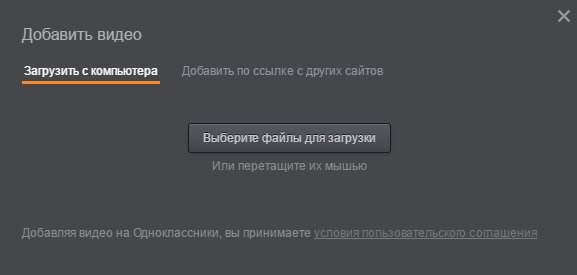
Много результатов по поиску
Помните, что человек будет добавлен в список друзей только после того, как примет ваше приглашение. Конечно, он будет там отображен и до того, но вы не будете видеть его статус.
Еще о добавлении пользователей
Другой вариант осуществляется через меню «контакты». Эта кнопка находится вверху окна программы, рядом с «Видом», «Инструментами» и «Звонками». Нажмите на нее, а затем на верхнюю строчку – «Добавить контакт».
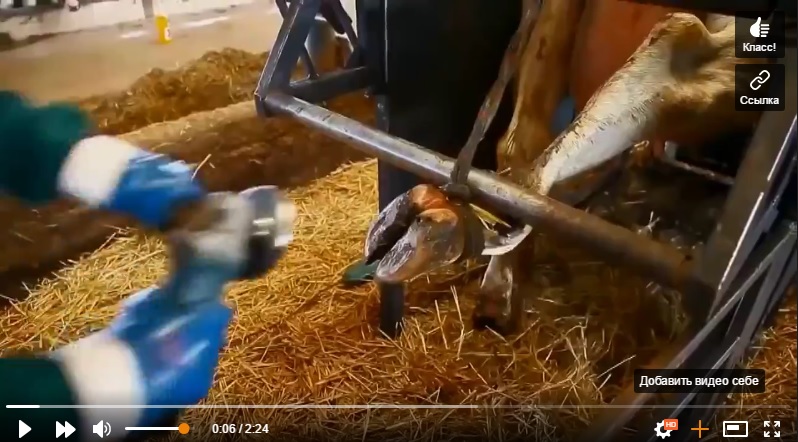
Справочник «Скайпа»
Нажмите на его аккаунт, напишите приглашение и отправьте его, кликнув на соответствующую кнопку.
Если пользователя нет в Skype
Читайте также:

